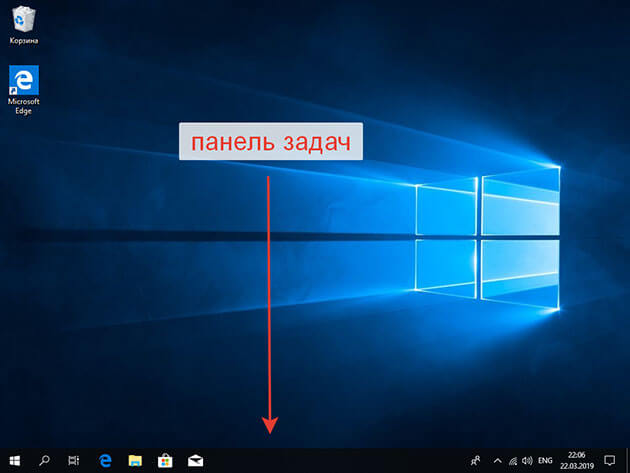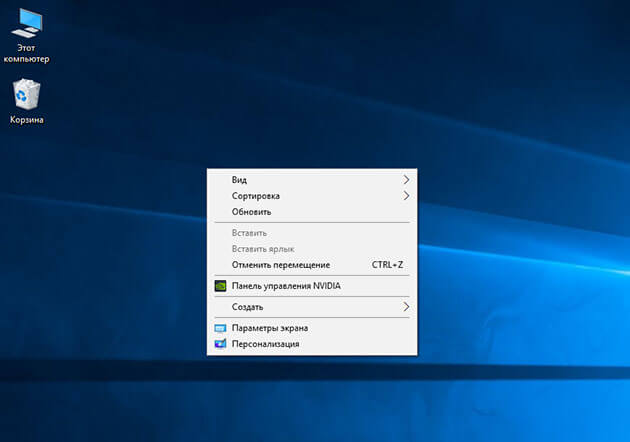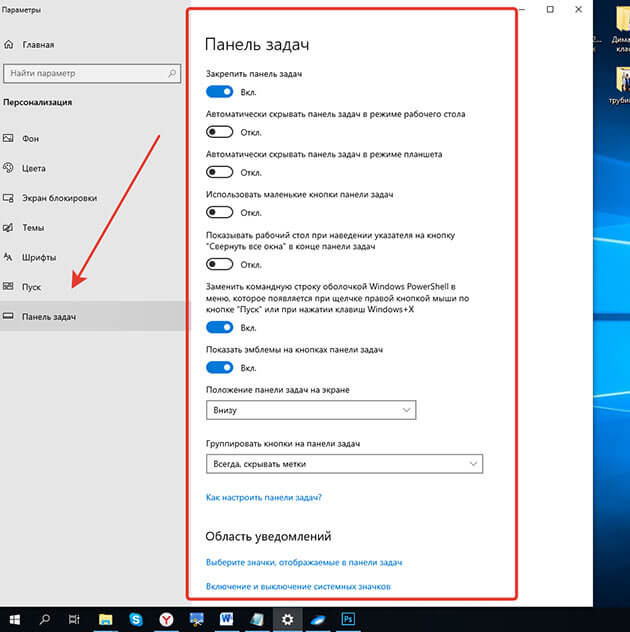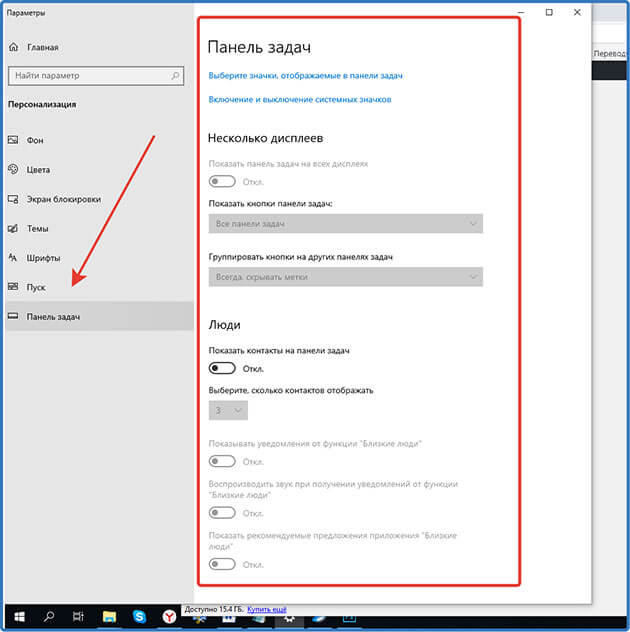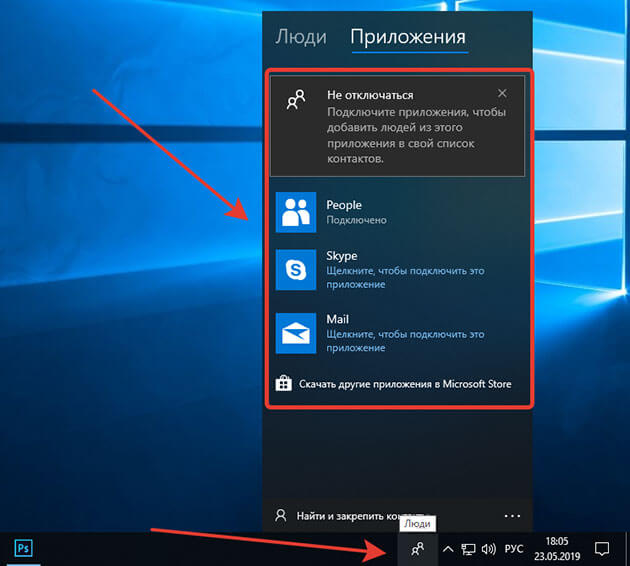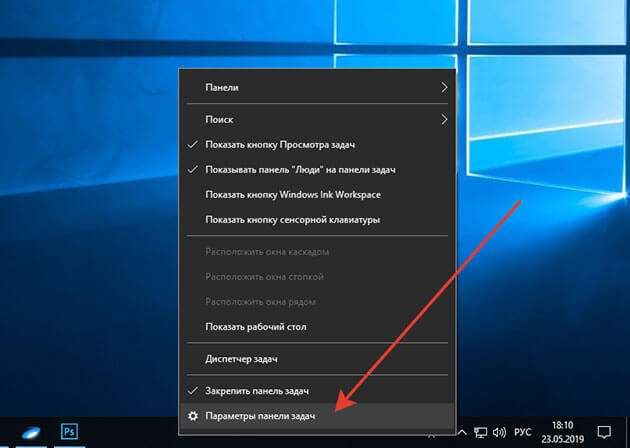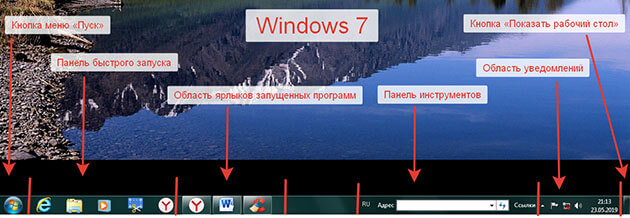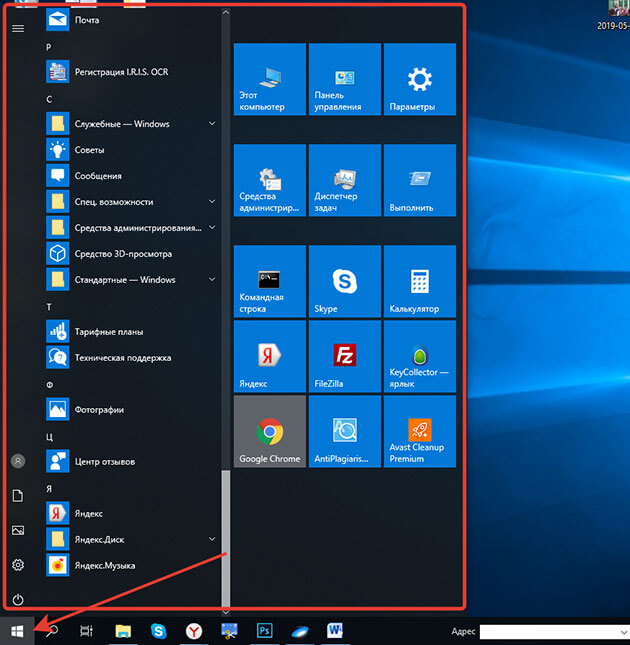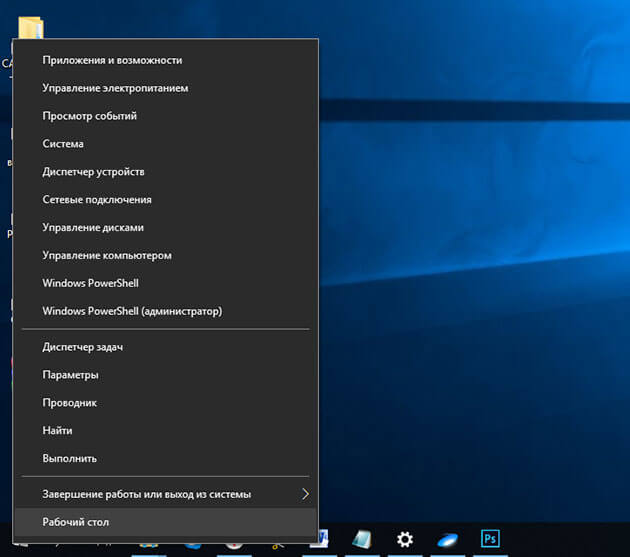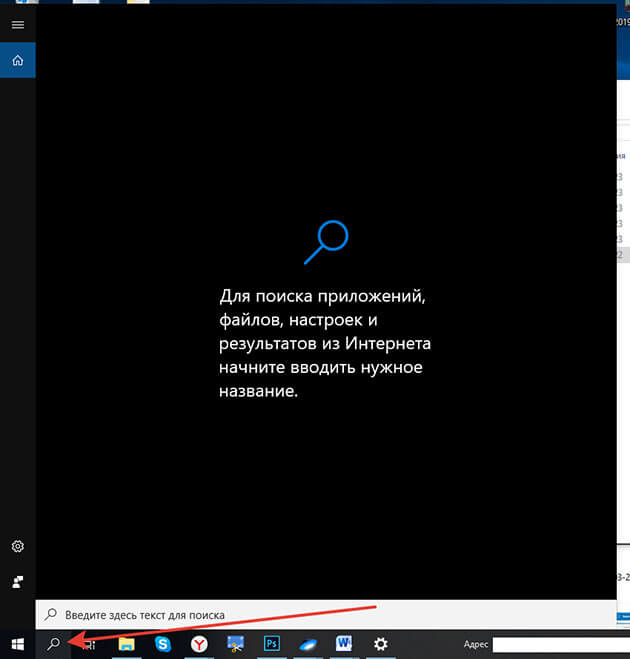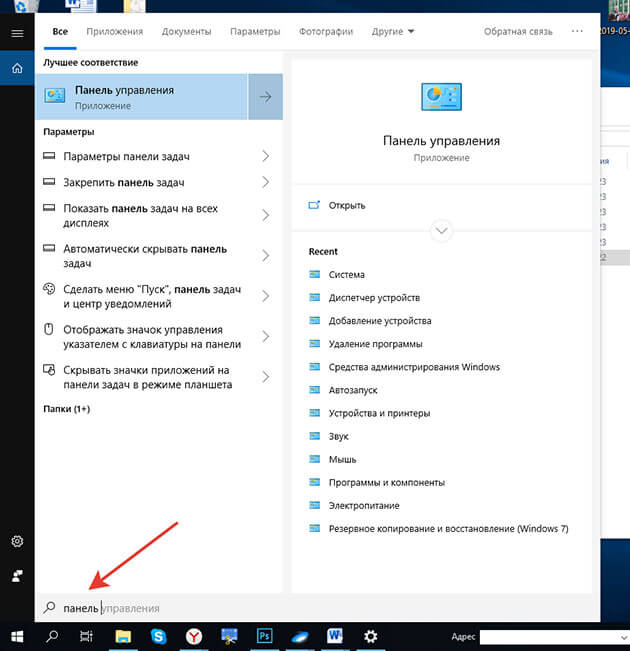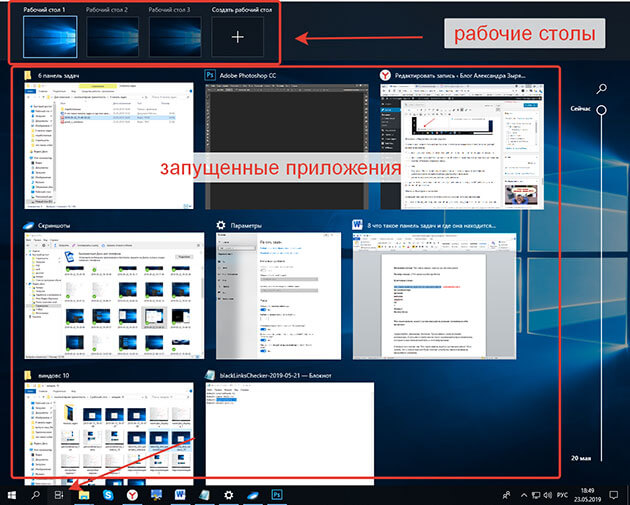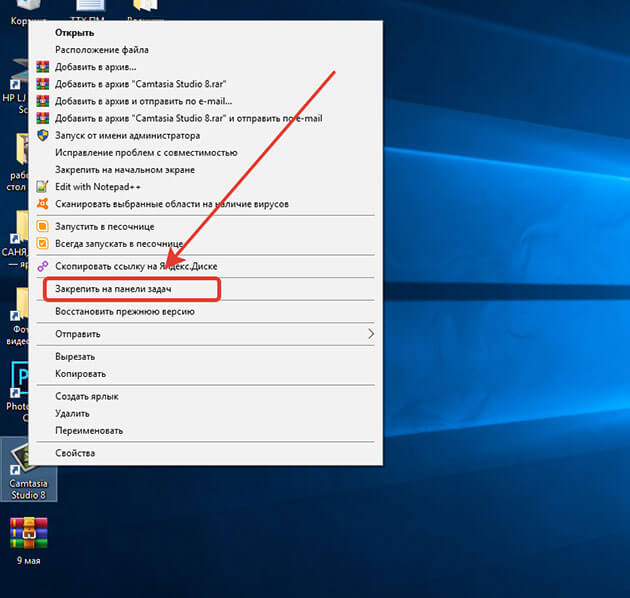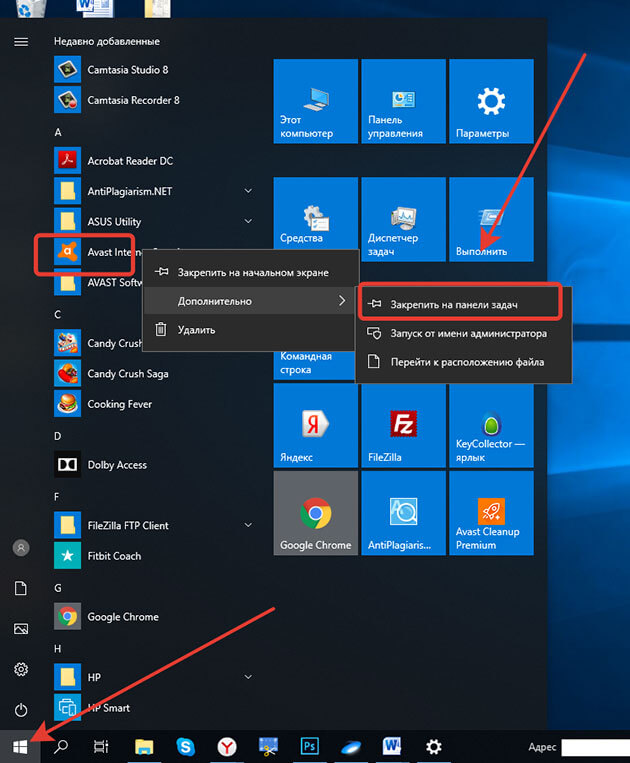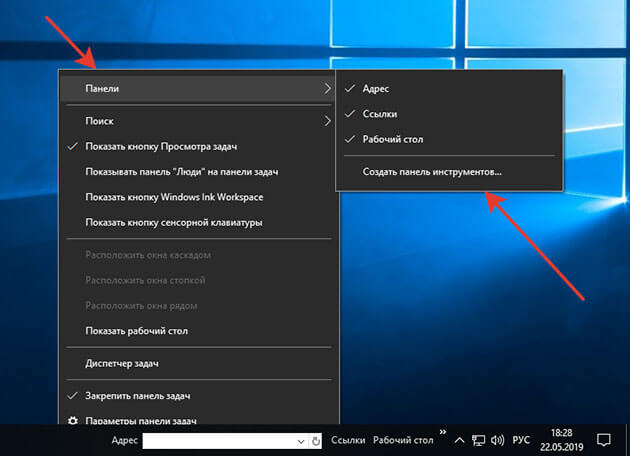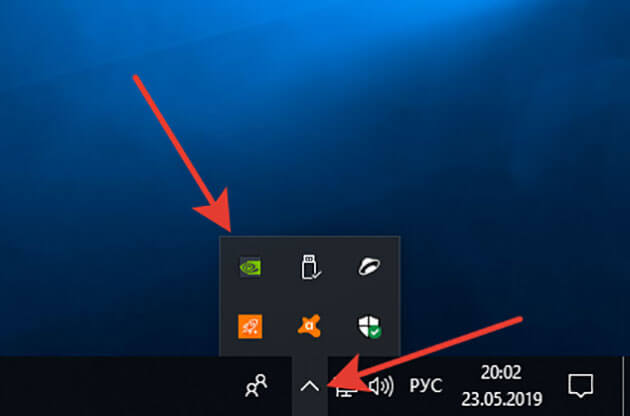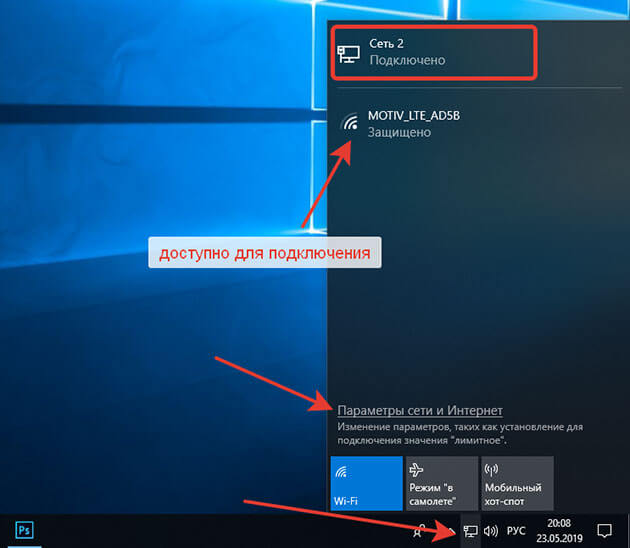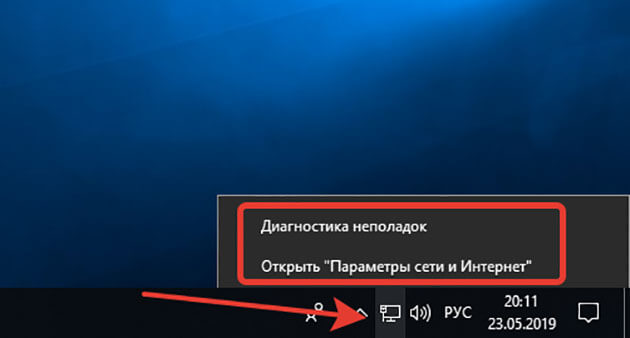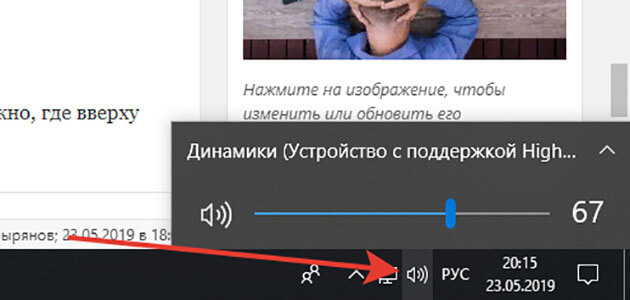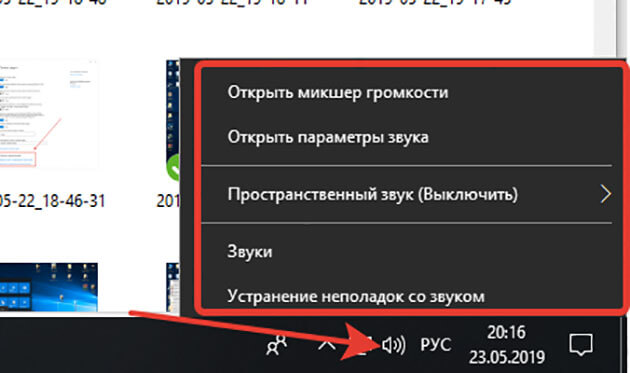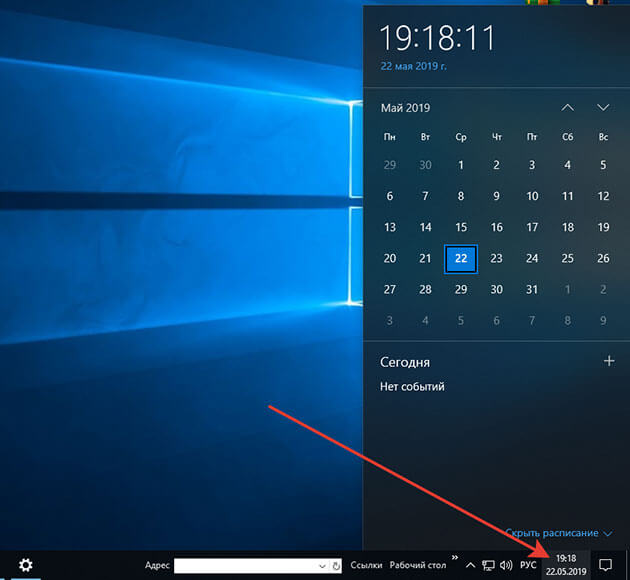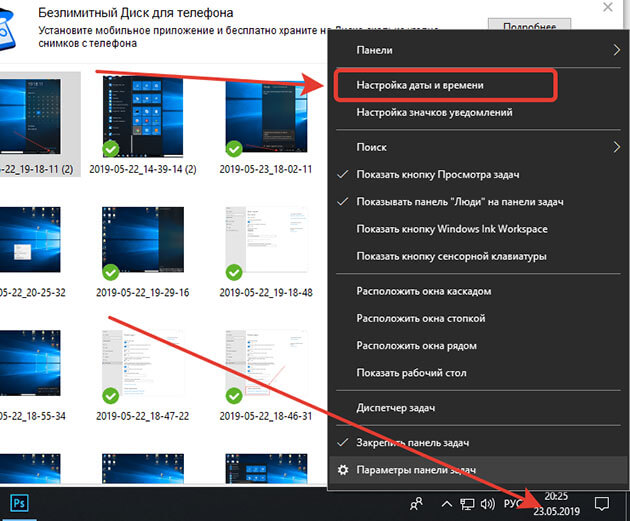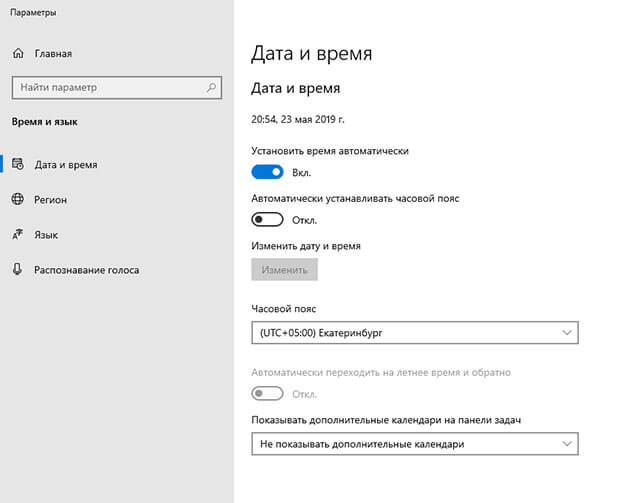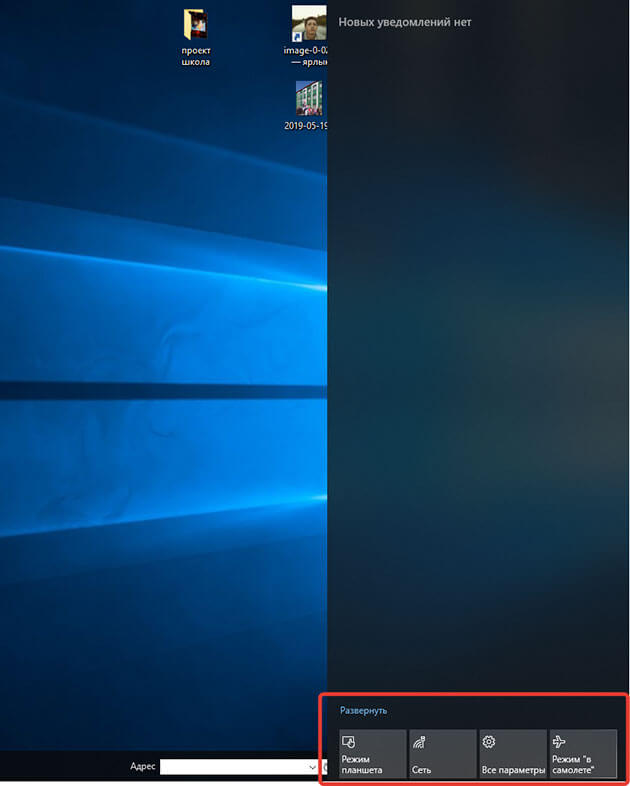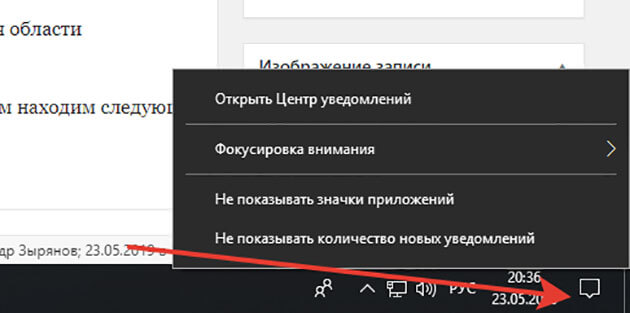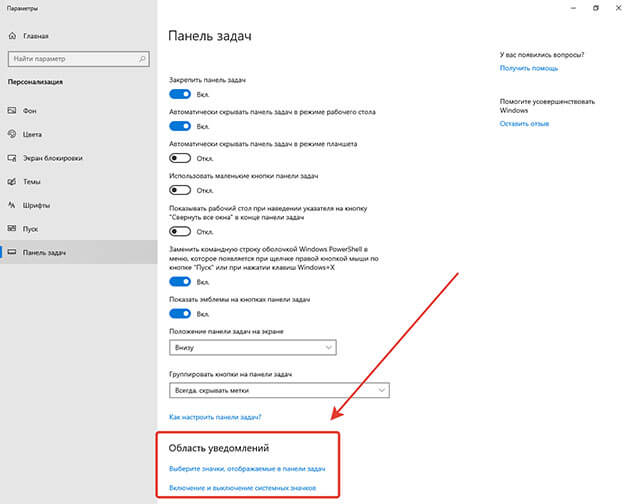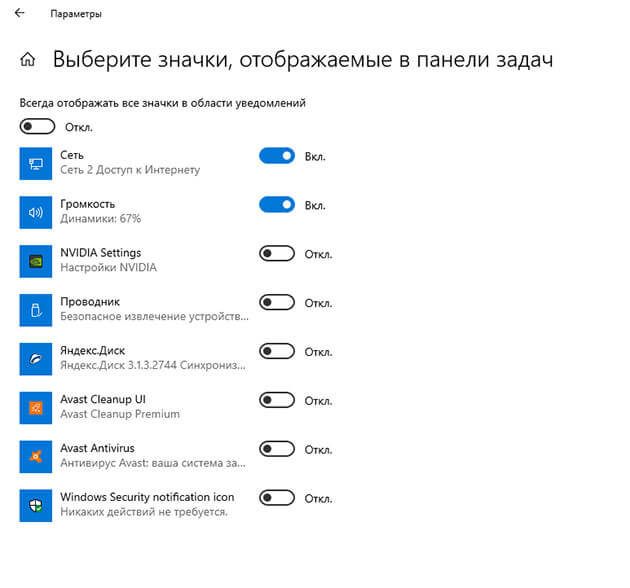Что отображается на панели задач компьютера тинькофф
WEB Терминал в Тинькофф Инвестициях
Торговый web-терминал позволяет проводить сделки на бирже, видеть всю информацию о торгах и обновления маркет-даты в потоковом режиме. И все это одновременно на нескольких экранах. Чаще всего для работы с такими сервисами требуется установка программы, регистрация на сайте брокера, выпуск электронной цифровой подписи, плата за пользование и тд.
Но у Тинькофф Инвестиций появился собственный торговый веб-терминал для работы на компьютере. Он не требует скачивания файлов и подходит для ПК и планшетов с любой операционной системой. Сервис доступен клиенту, если хотя бы один его счет подключен к тарифу «Трейдер» или «Премиум». Чтобы начать работу, достаточно авторизоваться на сайте Tinkoff.ru, перейти в раздел «инвестиции» и кликнуть на кнопку «терминал».
Торговать ценными бумагами с ИИС или брокерского счета в нем так же легко, как и в приложении Тинькофф инвестиции. Управлять заявками возможно с любого устройства, к примеру, выставить их в приложении, а отменить — в терминале.
В веб-терминале хранится информация об активах, позициях, сделках, доходности портфеля за весь период работы с Тинькофф Инвестициями, т.е. со дня открытия счета. Сервис предоставляет доступ ко всем необходимым инструментам и внутренней социальной сети «Пульс».
Терминал можно раскрыть одновременно в 6 вкладках внутри одного окна браузера, что позволяет следить сразу за несколькими отраслями.
Сколько стоит
Терминал для работы в сервисе Тинькофф Инвестиции предоставляется абсолютно бесплатно.
Настройки и виджеты
Для удобства работы с терминалом Тинькофф Инвестиции можно отрегулировать его настройки:
Важная часть интерфейса web-терминала — виджеты. Это информационные блоки, которые можно перемещать по экрану. Они отображают конкретные данные, например, виджет «Стакан» показывает котировки, а «Портфель» — приобретённые активы, их количество, стоимость и пр. В приложении Тинькофф Инвестиции для просмотра этой информации нужно переключаться между вкладками, с терминалом работать комфортнее — все выводится на один экран.
Для удобства можно привязать виджет к одному виду активов, и тогда информация в этом блоке будет отображаться только по выбранной бумаге или валюте. Для этого необходимо в верхнем левом углу виджета кликнуть на квадрат и внести настройки. Также возможно привязать сразу все информационные блоки к одной группе активов. Для этого нужно перейти в «Портфель» или «Инструменты», кликнуть правой кнопкой мыши и выбрать «Привязать все виджеты».
Если необходимо следить за несколькими активами одновременно, рекомендуется для каждого открыть дополнительную вкладку, кликнув на плюс вверху, и так же настроить требуемый набор виджетов.
Вкладки можно переименовывать и перемещать.
Рассмотрим некоторые возможности терминала подробнее.
Работа с графиками
Сервис постоянно развивается. Сейчас он позволяет задать временной интервал, линейный или свечной типы графиков. Для их построения в обновлённой версии стали доступны пустые свечи, Хейкен Аши, базовая и обычная линии.
Недавно был добавлен новый график, работающий на движке TradingView. В терминале Тинькофф Инвестиции он имеет такую же функциональность, как и на популярном сервисе. Я конечно ожидал что для клиентов тинькофф будут доступны платные индикаторы, типа индикатора «Объем за сессию», но пока этого не произошло.
Для проведения технического анализа представлены: линейки, более 100 индикаторов динамики активов, простые фигуры для рисования и более сложные инструменты: вилы, шаблоны, комбинации и пр.
На графике отображаются:
Также есть возможность сравнить два актива: нажимаем «сравнить» и выбираем инструмент, который будем сравнивать с основным. Второй отобразится в виде линейного графика, ему можно задать определённый цвет.
Стакан котировок
Вид стакана тоже настраивается, всего есть 4 варианта:
Также можно задать фильтр для отображения конкретных бумаг
Информация о котировках в виджете обновляется так же быстро, как и в сервисах конкурентов.
С последними обновлениями сервиса работать с лимитными заявками стало удобнее — теперь виджеты «Стакан» и «Заявки» синхронизированы между собой: достаточно кликнуть в стакане на подходящую цену в колонке бид или аск, и сразу же откроется вкладка лимитной заявки. Далее останется внести только нужное количество лотов.
Работа с заявками
Вся работа завязана на три виджета: «Активные заявки», «Заявки» и «Отложенные заявки». Пройдемся по каждому типу отдельно:
Активные заявки
Здесь все достаточно понятно, он показывает общую сводку по всем заявкам, любого типа, которые вы подали брокеру. В том виджете их удобно отслеживать и в случае необходимости отменять.
Заявки
Данный виджет позволяет подать запрос на покупку или продажу на два типа:
Рыночная – когда заявка подается по рынку плюс небольшая дельта, чтоб брокер успел ее выполнить из за волатильности цены.
Лимитная – когда заявка подается по той цене по которой вы хотите купить или продать, и в случае ее достижения она выполняется. Стоит учитывать что в конце торгового дня все неисполненные заявки снимаются и на следующий день не переносятся.
Отложенные заявки
Стоп лост (Stop-loss) – чтоб зафиксировать убытки.
Тейк профит (take profit) чтоб зафиксировать прибыль.
STOP LIMIT – Это новый тип заявок для меня. Давайте будем разбираться вместе, как я понимаю его принцип работы, в поле цена вы выставляете цены ща какую хотите купить или продать актив, а в стоп цена, стоимость по которой вы хотите чтоб заявка перешла в лимитную на покупку или продажу.
Это конечно не Трейлинг стоп () которые просили многие активные трейдеры, но уже большой шаг в этом направлении на мой взгляд.
Свой портфель
В портфеле отображены все активы: акции, облигации, валюта, ETF — они распределены по блокам.
В этом виджете можно:
Ценные бумаги можно отсортировать по стоимости, доходности и дате выплаты дивидендов.
Все параметры оценки портфеля есть в настройках, чтобы их выбрать и применить, следует кликнуть на значок шестеренки.
Обзор веб-терминала Тинькофф Инвестиции: как настроить и работать
Автор: Natali Killer · Опубликовано Октябрь 10, 2020 · Обновлено Октябрь 28, 2021
Тинькофф предлагает один из лучших инвестиционных сервисов для частных инвесторов, переплюнув конкурентов по функциональности и удобству. Не удивительно, что за весьма короткий срок своего существования брокер сумел стать вторым в рейтинге по количеству зарегистрированных клиентов. Одна из главных его фишек — это разработка собственного полнофункционального веб-терминала для компьютеров от Тинькофф Инвестиции, который превосходит по функциональности стандартные платформы QUIK и webQUIK. Ранее мы уже рассматривали функциональность личного кабинета Тинькофф Инвестиции. А в этой статье разберем все фишки и особенности торговой платформы.
Краткое содержание статьи
Что такое веб-терминал в Тинькофф Инвестициях и зачем он нужен?
Веб-терминал от Тинькофф — десктопная версия торговой платформы, предназначенная для совершения сделок на фондовых биржах. Именно через эту программу пользователь видит текущие цены на интересующие активы и подаёт поручения брокеру на покупку и продажу.
Новички по достоинству оценят максимальной простой интерфейс на русском языке, а опытные трейдеры впечатляющий набор рабочих инструментов для принятия взвешенных инвестиционных решений. В одной рабочей зоне отображается максимум полезных функций — онлайн-график текущих котировок, биржевой стакан, окно подачи торговых поручений, лента новостей, чат с другими пользователями.
Сколько стоит?
Доступ к терминалу клиентам банка Тинькофф предоставляется бесплатно в рамках договора на брокерское обслуживание. Инвесторы оплачивают лишь за обслуживание счета и комиссию за совершение сделок на фондовой бирже согласно выбранному тарифному плану.
На заметку! На тарифе «Инвестор» плата за обслуживание не взимается.
Как войти в торговую платформу?
Программа становится доступной инвесторам после открытия брокерского счета в Тинькофф.
Вход в терминал осуществляется через личный кабинет. Для этого необходимо:
Программа доступна для любых операционных систем, включая Windows 10. Ничего скачивать и устанавливать на ПК не потребуется, так как терминал открывается непосредственно в веб-браузере. Открыть его можно с компьютера или планшета. А для мобильных устройств предусмотрено отдельное приложение.
Как настроить?
Базовые настройки осуществляются через верхнюю панель управления. 
Для удобной настройки рабочей среды предусмотрены функциональные виджеты. В них могут быть выведены отдельные инструменты, необходимые вам для работы (например, стакан котировок, календарь дивидендов или лента новостей).
Их вывод может быть установлен в любом месте экрана. Местоположение легко настраивается путём перетаскивания. C помощью стрелок можно настроить нужный размер.
Для настройки новой опции в правом верхнем углу экрана нажмите на кнопку “Добавить виджет” и выберите из списка необходимый инструмент.
Всего предусмотрено 15 видов виджетов. Каждый из них может быть привязан к отдельной группе и выведен по отдельному активу.
В разделе «Настройки» можно настроить время жизни одной сессии, чтобы вам не пришлось слишком часто авторизоваться, если вы длительное время работаете в терминале. Максимальное время одной сессии — 5 часов.
В разделе «выбор счета» можно переключаться между счетами ИИС и брокерским. Полный мануал по работе с программой размещён в разделе «Справка».
Одновременно софт может быть открыт в 6 вкладках браузера. Это может быть актуально, если вы одновременно хотите наблюдать за различными инструментами и отраслями. Чтобы добавить новую вкладку, нажмите на пиктограмму со знаком “+”, расположенную справа от открытой вкладки.
Обзор инструментов: как работать в программе инвестору?
Просмотр графиков осуществляется с виджете «Графики». По желанию можно настроить временной интервал и вид — свечной или линейный. В верхнем меню доступны такие инструменты, как индикаторы, построение линий, ценовой канал, линейка.
Биржевой стакан по умолчанию выводится справа от графика. Он может быть настроен в одной из 4 вариаций: стандартный и компактный. Также с помощью значка шестеренки можно настроить глубину и функциональность (спрэд, нарастающий объем или доходность облигаций).
Поиск ценных бумаг может осуществляться через каталог, а также через поисковую строку по названию, тикеру, ISIN-коду. Интересующий вас список ценных бумаг можно добавить в виджет “Инструменты”. Чтобы удалить актив из списка, кликните по нему правой кнопкой мыши и выберите пункт “Удалить”. В этом же выпадающем меню можно выбрать функцию “Очистить список”. Чтобы добавить новую ценную бумагу нажмите на кнопку “Добавить”.
Подача заявки на покупку/продажу . Доступна подача заявок как обычных по рыночной цене, так и лимитных (стоп-лимит, стоп-лосс, тейк-профит).
Отмена заявки . Все неисполненные заявки отображаются в разделе «Активная заявка». В этом же разделе их можно отменить.
Просмотр состояния активов осуществляется через функцию “Портфель”.
Новости, идеи, прогнозы и чат настраиваются через виджет “Лента”.
Пульс — это внутренняя социальная сеть для инвесторов, которая позволяет общаться с единомышленниками в чате.
Календарь дивидендов — незаменимый инструмент для тех, кто планирует зарабатывать на дивидендных акциях. Этот инструмент позволяет отсортировать список ценных бумаг по дате выплат, сумме, дивидендной доходности.
Подключение маржинальной торговли о существляется через одноименную функцию. Эта услуга позволит шортить в Тинькофф с использованием заемных средств.
Посмотрите мастер-класс по работе с торговой платформой
Что такое панель задач: где она находится, и какие элементы в себя включает
Здравствуйте, уважаемые читатели. Продолжаем с вами изучение компьютера. И сегодня я отвечу вам на часто задаваемый вопрос новичками, которые только начали свой путь в этом направлении.
И вопрос этот звучит так: Что такое панель задач и где она находится? Но я думаю, что с этим вопросом будет уместно разобрать также основные ее настройки и элементы.
Я уже затрагивал в одной из статей эту тему, но думаю, что информация в ней неполная, так как основной вопрос в той статье звучал так: Рабочий стол Windows: что это такое и как его настроить. А панель задач можно отнести к его элементам.
Давайте не будем отвлекаться от сегодняшней темы и приступим
И прежде чем начать хочу сказать, что для владельцев ноутбуков, у которых установлена виндовс эта статья будет также актуальной. Так как панель задач на стационарных ПК и ноутбуках практически ничем не отличаются.
Что это такое
Начнем с определения.
Панель задач (taskbar) – это элемент интерфейса, который играет важную роль в управлении компьютером. После загрузки операционной системы по умолчанию располагается внизу рабочего стола.
Используется в основном для быстрого запуска нужных программ и дальнейшего слежения за ними.
А также можно осуществлять следующие действия:
Через кнопку меню «Пуск» можно получить доступ не только к запуску программ, но и ко всем настройкам вашего ПК
К сведению. Первая версия этой панели была представлена корпорацией Майкрософт в 1995 году.
Как настроить
К ее настройкам можно попасть двумя способами:
Через персонализацию
Для доступа к персонализации наводим на пустое место рабочего стола курсор мыши и нажимаем правую кнопку.
В появившемся меню выбираем «персонализация»
В открывшемся окне с левой стороны ищем «панель задач» и жмем на нее.
В открывшемся списке настраиваем этот элемент интерфейса под свои нужды.
Давайте всё-таки рассмотрим основные моменты:
1 Закрепить панель задач. Если выключить это параметр то можно наведя на границу панели курсор мыши, расширить ее, тем самым увеличить ее площадь.
2 Скрывать панель задач. При включенном параметре она появляется только при наведении на нее мыши. При выключенном параметре ее видно всегда.
3 Автоматически скрывать … Этот параметр актуален для планшетов.
4 Использовать маленькие кнопки. Здесь все понятно уменьшает размер кнопок находящихся на панели.
5 Показывать рабочий стол. Тут кому как нравится, у меня он выключен.
6 Заменить командную строку оболочкой Windows PowerShell … Если вы не являетесь IT-специалистом то она вам не к чему. Оставьте ее как есть.
7 Показать эмблемы на кнопках панели задач. Здесь я думаю тоже все понятно. Внимание! Данный параметр не работает при включенной настройке «Использовать маленькие кнопки»
8 Положение панели задач на экране. Есть четыре варианта настройки. Внизу (устанавливается по умолчанию), вверху, справа и слева. Ставьте как вам удобнее. У меня установлено снизу.
9 Группировка кнопок на панели задач. Включает или выключает названия рядом с иконками программ. Здесь тоже как вам нравится. У меня включено «Всегда скрывать метки»
10 Дальше идет ссылка на инструкцию по пользованию от производителей.
11 Потом идут настройки области уведомлений. О них мы поговорим чуть ниже. Так что читайте статью до конца.
12 Ниже показаны параметры для тех, у кого установлено несколько дисплеев.
13 При включении параметра «Люди» появится значок, нажав на который откроется область, где можно закрепить ваши контакты из скайпа или электронной почты.
У меня настройка выключена, так как она мне не нужна. Но вы можете попробовать.
В этих параметрах нет ничего сложного. Устанавливаем нужный параметр, смотрим, что получилось если не подходит, то возвращаем предыдущий вариант или выбираем следующий.
Если у вас вдруг возникнут сложности с настройками, пишите о них в комментариях, будем разбираться.
Через контекстное меню
Второй вариант немного проще вызываем контекстное меню, наведя мышью на свободную область самой панели и в самом низу выбираем «Параметры панели задач» и попадаем в тоже окно, что и в первом варианте.
С настройками, думаю все понятно, давайте теперь рассмотрим, из каких элементов она состоит, и как их настраивать.
Из каких элементов состоит
И так давайте рассмотрим основные элементы панели для Windows 10.
Внимание! Большинство из них присутствуют и в Windows 7. Можете сами убедиться, посмотрев скриншот.
Как видно на скриншоте панель задач включает в себя следующие элементы:
Давайте рассмотрим каждый из них подробнее
Кнопка меню «Пуск»
При нажатии на нее открывает меню «Пуск», которое, несомненно, можно назвать главным в Windows.
Так как с помощью него мы получаем не только доступ к программам, но и к настройкам самой операционной системы.
Нажав на кнопку «Пуск» правой кнопкой мыши откроется список ссылок для перехода к различным настройкам, а также здесь можно завершить работу или выйти из системы.
Основные же возможности и функции данного меню мы с вами рассмотрим в отдельной статье, так как они довольно таки обширны.
Если не хотите пропустить подписывайтесь на обновления. Как это сделать, можно узнать из статьи «Как подписаться на обновления блога»
Поиск
Осуществляет поиск на компьютере приложений, файлов, настроек, а также возможен поиск результатов в интернете.
При нажатии на изображение увеличительного стекла откроется небольшое окно, где есть поле для ввода текста.
Пишите, что надо найти и вам высвечиваются результаты поиска.
Вот небольшой пример я ввел слово «панель». На скриншоте показаны результаты.
Кнопка «Представления задач»
Нажав на нее, открывается небольшое окно, в котором показывается запущенные на данный момент приложения.
А в самом верху можно создать несколько рабочих столов для выполнения различных задач.
Это фишка создана для удобства одновременной работы в нескольких приложениях, не позволяя пользователю путаться в открытых окнах.
Панель быстрого запуска
Предназначена для быстрого запуска программ ярлыки, которых закреплены.
Для того чтобы закрепить ярлык нужной программы надо курсором мыши навести на нужную программу и нажать правую кнопку мыши. В появившемся меню выбрать «Закрепить на панели задач»
Также вы можете закрепить любую программу из меню «пуск»
Нажимаем меню «Пуск» наводим на нужную программу курсором мыши и нажимаем правой кнопкой. В открывшемся окошке жмем «дополнительно» и выбираем «Закрепить на панели задач»
Вот так все просто.
Область ярлыков запущенных программ
В данной области отображаются ярлыки запущенных программ и приложений.
Для того чтобы не перепутать с программами закрепленными на панели ярлыки запущенных помечаются снизу полосками.
Панель инструментов
Кроме панели быстрого доступа, которая установлена уже по умолчанию, можно добавить и другие называемые «инструменты»
Добавляются они через контекстное меню, как его вызвать я описывал в этой статье, выше смотрите пункт «Как настроить»
В контекстном меню в самом верху наводим курсор мыши на «панели».
Справа или слева откроется дополнительное окошко, где есть список уже созданных панелей.
А также с помощью нижнего пункта вы можете создать любую другую панель, которая вам нужна.
Добавляются и убираются панели инструментов наведением на них курсором мыши и нажатием левой кнопки.
Лично я считаю, что они бесполезны и поэтому я их полностью выключаю.
Область уведомлений
Данную область еще называют «Системным треем» но это неофициальное название и многие его просто не знают.
В области уведомлений находится:
1 Изображение стрелочки «вверх», при нажатии которой отображаются значки программ запущенных в фоновом режиме.
2 Значок, который показывает, подключен или не подключен компьютер к интернету.
При нажатии на него правой кнопкой мыши можно произвести диагностику неполадок подключения и открыть окно, где можно настроить параметры сети и интернет.
3 Значок небольшого динамика, при нажатии на который, показывается какое устройство подключено к компьютеру для воспроизведения звука, а также ползунковый регулятор звука этого устройства.
Здесь же можно поменять устройство (если только вы точно уверены название указанного устройства не совпадает с подключенным ) и настроить громкость.
А при нажатии на него правой кнопкой мыши откроется меню, через которое можно перейти к различным настройкам, а также провести диагностику неполадок.
4 Языковая панель. Показывает, какой язык в данный момент включен для ввода. Здесь также можно настроить через нажатие на иконку.
5 Системный значок «Часы». Здесь отображается текущие дата и время. При нажатии на значок открывается календарь.
Для выставления нужного значения наводим на значок курсор мыши, и жмем правой кнопкой. В появившемся меню выбрать «Настройка даты и времени»
После этого откроется окно с настройками.
6 Значок уведомлений, при нажатии на который открывается небольшое окно, где вверху отображаются уведомления системы.
А снизу доступны некоторые настройки:
Можно включить или выключить режим планшета
При нажатии на значок сети откроется окно, где показано, к какой сети подключен ПК и какие доступны для подключения.
А также можно перейти по ссылке к основным настройкам сети. Включить режим «В самолёте»
Или перейти к основным параметрам Windows.
А при нажатии правой кнопкой мыши откроется окошко с настройками самих уведомлений.
7 Кнопка «Свернуть все окна»
Нажимая ее, сворачиваются все открытые окна, тем самым открывая нам рабочий стол. Так что некоторые пользователи ее так и называют «Показать рабочий стол».
Осталось нам разобрать две настройки, которые предназначены именно для области уведомлений.
Через контекстное меню переходим в «параметры панели задач» и там и там находим следующие пункты:
Нажимаем на первую и выбираем, какие именно значки программ будут отображаться в области уведомлений
Переходим по второй ссылке и настраиваем отображение системных значков.
Внимание! Значок питание можно активировать только на ноутбуках и планшетах он оповещает о оставшемся заряде батареи.
Настраивайте панель задач под ваши запросы и пользуйтесь с удовольствием.
На сегодня все. Остались вопросы задайте их в комментариях к статье.
Заключение
Надеюсь, уважаемые читатели, что мои статьи помогают вам осваивать компьютер. И с каждой статьей вы становитесь более уверенным пользователем. Тем самым открывая для себя новый мир возможностей.
На этом сегодня все! Понравилась статья? Поделитесь ей своими друзьями в социальных сетях.
А также напоминаю, что на блоге проводится конкурс «Удачливый комментатор» с денежными призами. Принимайте участие и выигрывайте.
Подписывайтесь на обновления и не пропустите статьи с полезной информацией. Всем пока!